- ASEAN (English)
- Australia/New Zealand (English)
- Belgique (Français)
- België (Nederlands)
- Brasil (Português)
- Canada (English)
- Canada (Français)
- Deutschland (Deutsch)
- España (Español)
- France (Français)
- India (English)
- Indonesia (Indonesian)
- Italia (Italiano)
- Latinoamérica (Español)
- Middle East/North Africa (English)
- Nederland (Nederlands)
- Polska (Polski)
- Portugal (Português)
- Singapore (English)
- Türkiye (Türkçe)
- United Kingdom (English)
- United States (English)
- 中国 (简体中文)
- 台灣 (繁體中文)
- 日本 (日本語)
- 대한민국 (한국어)
- 首頁 /
- LaCie 1big Dock /
- 硬碟機維護
此內容是否有幫助?
本公司能如何讓本文更有幫助?
開啟選單 關閉選單
硬碟機維護
預防措施
操作硬碟機時,請遵守所有常規的 ESD 注意事項。
更換硬碟機
如果發生故障的硬碟機在質保期內,務請聯絡LaCie 客戶支援以獲取替換磁碟。
更換沒有保固的硬碟機時,建議選擇最佳化的 HDD 以搭配 1big Dock 使用。按一下此處瞭解在這一大產品系列中與 LaCie 直接連接儲存裝置相容的型號清單。
- 找到要更換的硬碟機,將食指放在其磁碟託盤右側的小孔中。

- 將食指輕輕向機櫃外部拉出,並緊緊抓牢,因為這會從 SATA 連接器中鬆開硬碟機。在其鬆開後,用雙方握住硬碟機並將其從插槽中取出。
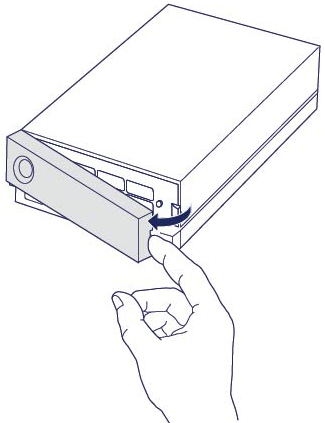
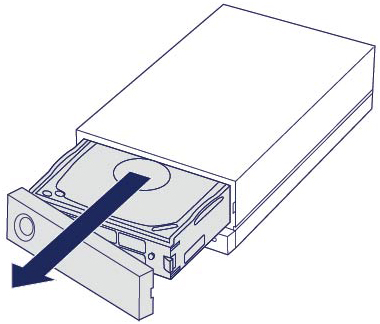
- 如果要使用裝滿的磁碟託盤更換故障硬碟機,請跳到步驟 4。如果要使用相同的磁碟託盤更換硬碟機,請從此處繼續。
- 使用十字花螺絲刀,小心地從四個插槽中擰下所有四個螺釘。
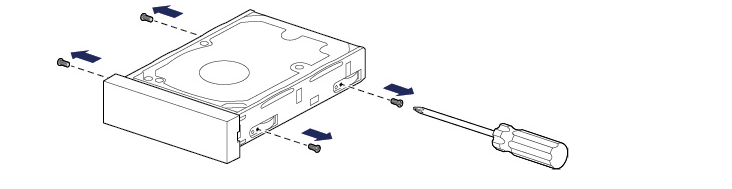
- 將磁碟輕輕滑出託盤。

- 使用左下方的手柄,將空的磁碟託盤放在平坦的工作區域上。
- 很多硬碟的一面貼有標籤,另一面是印刷電路板。使標籤面朝上,將硬碟機輕輕放入磁碟託盤。使 SATA 連接器朝右。應將四個螺釘插槽與硬碟的四個螺釘孔對齊。

- 使用十字花螺絲刀,小心地將四個螺釘擰入其四個插槽中。不要用力將螺釘擰入插槽。將螺釘用大力擰入插槽會使其在日後難以擰下並會導致螺釘滑牙。
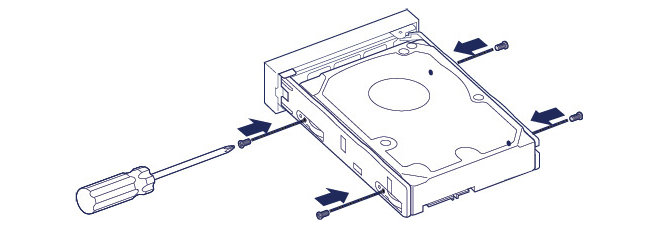
- 使用十字花螺絲刀,小心地從四個插槽中擰下所有四個螺釘。
- 小心地將磁碟託盤插入某個空磁碟插槽。輕輕地推動磁碟託盤手柄,直到感覺到它卡入到位。


LaCie 1big Dock 機殼:不可維修的元件
機箱中的元件不是 LaCie 許可的維修中心以外任何地點可以維修的。拆下護蓋會導致您產品的保固失效。此外,拆除、更換或變更機櫃中的任何部件,或在機櫃中執行涉及各種元件的任何操作,將導致產品的保固失效。如果您遇到硬體錯誤或故障,請聯絡 LaCie 支援部門獲得協助。
LaCie 1big Dock 使用手冊